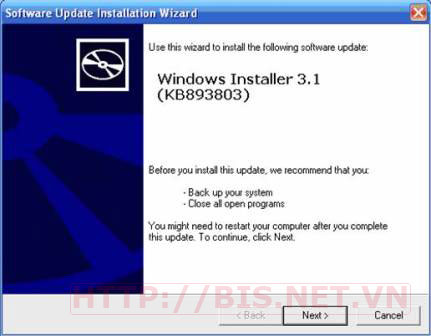Hướng dẫn cài đặt Microsoft SQL Server 2005
Hướng dẫn cài đặt hệ quản trị cơ sở dữ liệu Microsoft SQL Server 2005 (Express Edition)
SQL Server 2005 có nhiều phiên bản khác nhau, trong đó bản Express là bản thấp nhất, được Microsoft cung cấp miễn phí cho người dùng với mục đích học tập và ứng dụng vào những ứng dụng nhỏ, không yêu cầu cao về các tính năng khác ngoài việc lưu trữ và xử lý đơn giản.
Yêu cầu về phần cứng và hệ điều hành sử dụng
- Hệ điều hành tối thiểu: Windows 2000 Service Pack 4; Windows Server 2003 Service Pack 1; Windows XP Service Pack 2
- Phần cứng:
- Máy tính chip Pentium III 600 MHz trở lên (Cấu hình đề nghị: Chip 1 GHz hoặc cao hơn.)
- Tối thiểu 192 MB RAM (Cấu hình đề nghị: 512 MB RAM.)
- Ổ cứng còn trống tối thiểu 525 MB
Bộ cài đặt:
- 1. Để cài đặt SQL Server 2005 Express, máy bạn phải có bộ Windows Installer 3.1 trở lên, download về tại địa chỉ: friend.com.vn/fwlink/?LinkId=46459
- 2. Microsoft .Net Framework 2.0
- Hệ điều hành 32bit: friend.com.vn/fwlink/?LinkId=55731
- Hệ điều hành 64bit: friend.com.vn/fwlink/?LinkId=55734
- 3. Bạn phải có file cài đặt SQL Server 2005 Express, có thể download miễn phí từ Website của Microsoft tại địa chỉ: friend.com.vn/downloads/details.aspx?familyid=220549b5-0b07-4448-8848-dcc397514b41&displaylang=en
- 4. SQL Server Management Studio Express: friend.com.vn/downloads/details.aspx?familyid=C243A5AE-4BD1-4E3D-94B8-5A0F62BF7796&displaylang=en
Sau khi download về, hãy lưu vào một thư mục nào đó để bắt đầu tiến hành cài đặt
Trong hướng dẫn dưới đây, các thành phần trên có tên file cài đặt lần lượt là
- friend.com.vn: Windows Installer 3.1
- friend.com.vn: Microsoft .Net Framework 2.0
- friend.com.vn: SQL Server 2005 Express
- friend.com.vn: Công cụ quản lý SQL Server Management Studio Express
Bước 1: Cài Windows Installer 3.1
Nhấn vào file friend.com.vn
Nhấn Next
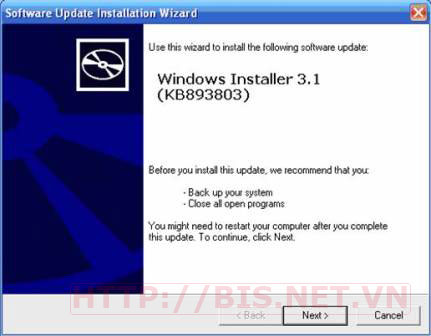
Chọn I agree, nhấn Next
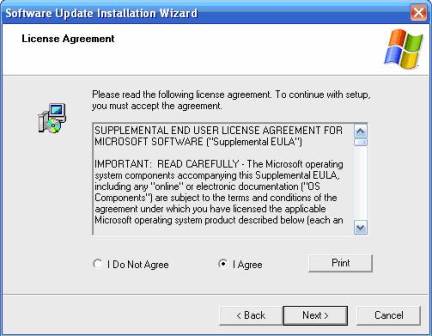

Click Finish
.jpg)
Bước 2: Cài Framework 2.0
File cài: friend.com.vn
.jpg)
.jpg)
Nhấn Finish
.jpg)
Máy sẽ khởi động lại
Sau đó tiếp tục bước 3
Bước 3: Cài Microsoft SQL Server 2005
Nhấn vào file friend.com.vn
.jpg)
Trên màn hình tiếp theo, đánh dấu vào mục: “I accept the licensing terms and conditions”, nhấn Next
.jpg)
Trên màn hình tiếp theo, nhấn Install
.jpg)
Nhấn Next
.jpg)
Tiếp tục nhấn Next
.jpg)
Trên màn hình tiếp theo, bỏ dấu check mở mục “Hide advanced configuration options”, nhấn Next.
.jpg)
Nhấn Next trên màn hình tiếp theo
.jpg)
Khai báo Instance name, chọn Default Instance (Server Name sẽ trùng với tên máy)
Nhấn Next
.jpg)
Nhấn Next trên cửa sổ tiếp theo
.jpg)
Trên cửa sổ tiếp theo, chọn chế độ chứng thực user
- Windows Authentication Mode: Sử dụng chứng thực của Windows
- Mixed Mode: Kết hợp cả chứng thực của Windows và chứng thực của SQL Server
Ở đây có thể để mặc định: “Windows Authentication Mode”
Nhấn Next
.jpg)
Nhấn Next
.jpg)
Nhấn Next
.jpg)
Nhấn Next
.jpg)
Click Install để bắt đầu cài đặt
.jpg)
Quá trình cài đặt có thể mất 5 -> 10 phút
.jpg)
Khi màn hình báo cài đặt thành công như hình dưới, click Next
.jpg)
Tiếp tục click Finish
.jpg)
Bước 4: Cài Microsoft SQL Server Management Studio Express:
File cài đặt friend.com.vn
Nhấn Next
.jpg)
Click chọn “I accept the terms in the license agreement”, nhấn Next
.jpg)
Gõ tên người dùng, đơn vị sử dụng, sau đó nhấn Next
.jpg)
Màn hình tiếp theo, nhấn Next
.jpg)
Click Install
.jpg)
Đợi trong vài phút
.jpg)
Nhấn Finish
.jpg)
Đến đây chúng ta đã cài đặt xong SQL Server 2005 Express và các công cụ để quản lý database của nó. Từ đây bạn có thể bắt đầu sử dụng các tính năng quản lý của hệ quản trị cơ sở dữ liệu này rồi.
Originally posted 2021-09-25 04:04:22.
- Share CrocoBlock key trọn đời Download Crocoblock Free
- Cung cấp tài khoản nghe nhạc đỉnh cao Tidal Hifi – chất lượng âm thanh Master cho anh em mê nhạc.
- Học tiếng thái giao tiếp cơ bản nhanh nhất
- [CHI TIẾT] Cách Chỉnh Màu Màn Hình Laptop Win 10 HIỆU QUẢ
- Top ứng dụng giúp điện thoại Android chạy nhanh hơn
- 6 cách sửa lỗi không download được trên Google Chrome – friend.com.vn
- LÀM LẠI HƠI XE MÁY GIÁ RẺ TẠI HÀ NỘI- BẢO HÀNH 06 THÁNG
Bài viết cùng chủ đề:
-
Việc làm thêm tại nhà: 8 website làm online uy tín không cần vốn
-
Máy khoan vặn vít dùng pin Bosch GSR 1000 10.8V – Giới thiệu
-
Top 5 sạc dự phòng tốt nhất – chất lượng giá rẻ năm 2018 – Tin tức máy chiếu
-
Hill Climb Racing 2 Mod Apk 1.46.2 (Unlimited money) Download
-
Vsmart Joy 4 (6GB/64GB) | Giảm ngay 700.000đ
-
Cách khắc phục không vào được máy khác trong mạng lan win 7 win 10
-
Samsung Galaxy S6 Edge Plus Chính hãng | Thegioididong.com
-
Tải game Nhất Nhì Ba game đánh bài Online giải trí trực tuyến – 8CHIASE.COM
-
Chọn màu xe hợp mệnh tuổi | OSUNO – KHÓA CHỐNG TRỘM OSUNO
-
Trung tâm tiếng Anh Ocean có tốt không? Có nên học không?
-
Cách kiểm tra thời gian sử dụng Windows – QuanTriMang.com
-
Top 5 ứng dụng tải phim Hot nên cài đặt cho điện thoại iPhone
-
Làm Hồng Vùng Kín hiệu quả với dầu dừa | Eri International
-
[REMUX] Tổng hợp link tải phim Doremon 2006 – 2019 (lồng tiếng)
-
Cách sửa lỗi máy tính không tắt được nguồn thành công 100%
-
Cách sửa tivi Samsung không xem được youtube thành công 100%